윈도우의 설정에서는 윈도우 디펜더의 실시간 감시만 끌 수 있을 뿐 그 자체를 끌 수는 없다.
때문에 이를 끄기위해서는 다른 방법을 사용해야 하는데 윈도우11 프로 버전을 사용 중 이거나 홈 버전을 사용하더라도 로컬 그룹 정책 편집기를 별도로 설치했다면 이를 통해 생각보다 간단한 방법으로 윈도우 디펜더를 끌 수 있다.
로컬 그룹 정책 편집기에서 윈도우 디펜더 끄는 방법
1. 로컬 그룹 정책 편집기 실행.
시작에서 [그룹 정책 편집] 혹은 [gpedit.msc]를 검색 후 로컬 그룹 정책 편집기를 실행하자.
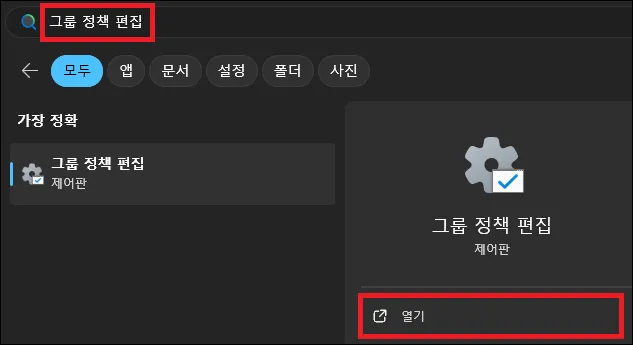
로컬 그룹 정책 편집기가 검색되지 않는다면 다른 방법을 사용하거나 로컬 그룹 정책 편집기를 먼저 설치하고 진행해야 한다.
로컬 그룹 정책 편집기의 설치는 아래의 글을 참고하자.
2. 트리 메뉴 이동.
로컬 그룹 정책 편집기 창이 나타나면 아래를 참고하여 왼쪽의 트리 메뉴를 이동하자.
컴퓨터 구성 > 관리 템플릿 > Windows 구성 요소 > Windows Defender 바이러스 백신
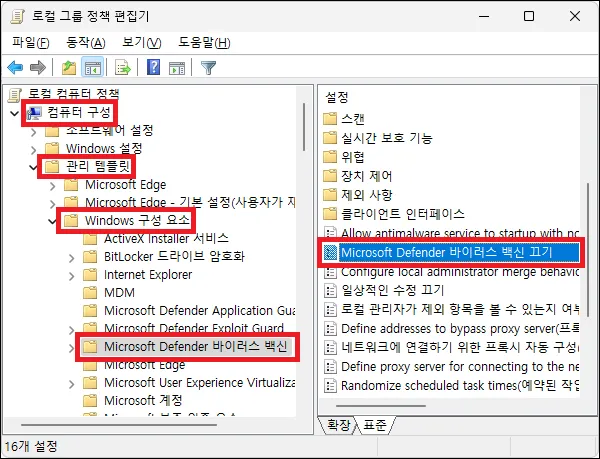
3. 윈도우 디펜더 끄기.
메뉴를 이동했다면 오른쪽의 정책 중 [Microsfot Defender 바이러스 백신 끄기]를 찾아 더블 클릭하여 실행하자.
그다음 해당 정책을 [사용]으로 체크하고 설정을 변경하면 된다.
(백신 끄기에 대한 정책을 사용하는 것이기 때문에 사용을 선택하는 것)
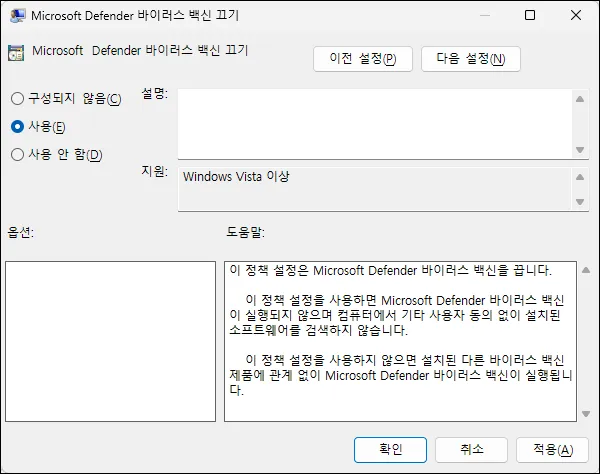
기타 참고 사항
– Microsfot Defender 바이러스 백신 끄기 정책의 초기 값은 구성되지 않음으로 되어있다.
때문에 나중에 설정을 되돌리기 위해서라면 구성되지 않음으로 변경하면 되며 사용 안 함 역시 정책을 사용 하지 않는 것이기 때문에 효과는 같다고 보면 된다.
– 로컬 그룹 정책 편집기의 설정을 변경하는 것은 윈도우 디펜더를 사용하기 위한 가장 간단한 방법 중의 하나이다.
하지만 끄거나 켜는 일이 자주 있다면 별도의 외부 프로그램을 사용하는 것이 더 편하며 로컬 그룹 정책 편집기가 없거나 설정해도 변경이 되지 않는다면 레지스트리 값을 수정하는 방법이 더 나을 수도 있다.